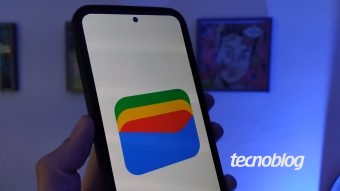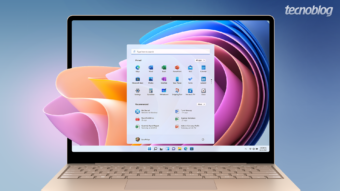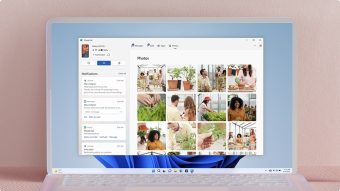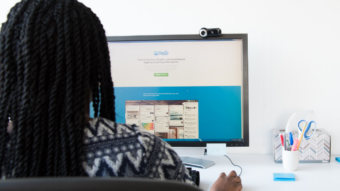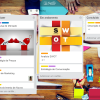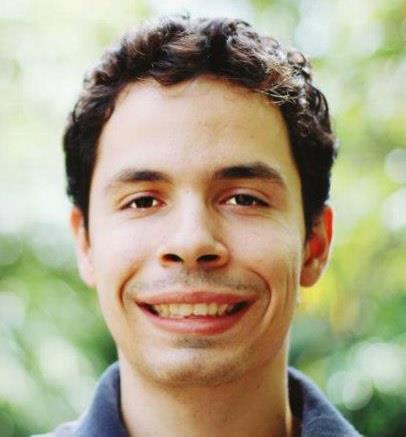Como anexar arquivos no Trello [PC, nuvem ou link]
Anexar arquivo no Trello facilita o acesso a documentos e imagens importantes sem precisar sair do quadro ou cartão
O Trello tem a opção de anexar arquivo diretamente nos cartões, facilitando o acesso a imagens e documentos importantes. Os anexos podem ser adicionados tanto do seu computador quanto de serviços externos, como Google Drive, OneDrive e Dropbox. Veja como fazer.
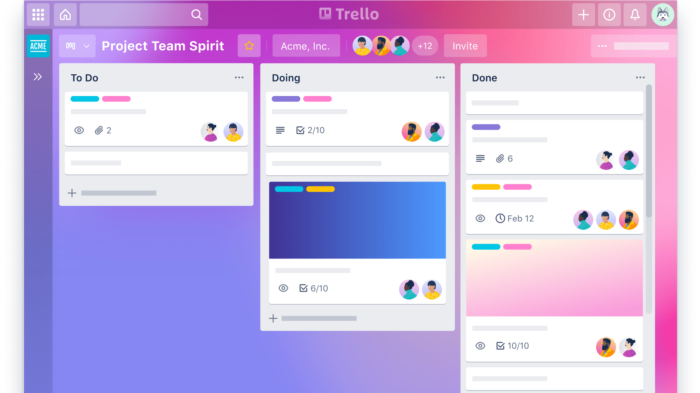
Como anexar arquivo no Trello
Anexar arquivo no Trello é extremamente simples, tanto pelo computador quanto pelo aplicativo. No PC:
- Clique no cartão para abri-lo;
- Clique em “Anexo” nas opções abaixo de “Adicionar ao cartão”;

- Na tela seguinte, são exibidas as opções de enviar um arquivo do seu computador, anexar um link ou compartilhar via nuvem (Google Drive, Dropbox, OneDrive e Box):
- Caso escolha o Google Drive, por exemplo, será aberta uma outra janela com as permissões de acesso ao serviço. Siga as orientações e depois escolha o arquivo ou documento a ser anexado;
- Se o arquivo for do seu computador, só é preciso escolher o arquivo e confirmar o envio;
- No caso de links, cole endereço no campo “Anexar um link” e clique em Anexar;
- Você também pode arrastar arquivos diretamente para o cartão.
Para anexar arquivos no Trello pelo aplicativo:
- Toque no cartão para abri-lo;
- Role a página até encontrar a opção “Anexo…” e toque nela;
- Na tela seguinte, você pode enviar um arquivo do celular, tirar uma foto, anexar um link, ou buscar arquivos já anexados no quadro.
Imagens anexadas ao cartão podem ser usadas como “tampas de cartão”, ou seja, serem exibidas como um cabeçalho ou fundo do card. Há um limite de tamanho de 10 MB por arquivo, mas o Trello não restringe a quantidade de anexos. Também não há limites de espaço de armazenamento. Usuários pagos podem anexar arquivos de até 250 MB.
O limite de 10 MB só se aplica a arquivos enviados do seu computador. Ele não se aplica a arquivos anexados do Google Drive, Dropbox, Box ou Onedrive. Arquivos anexados diretamente no Trello só são acessíveis fora do quadro se você compartilhar a URL única do arquivo.
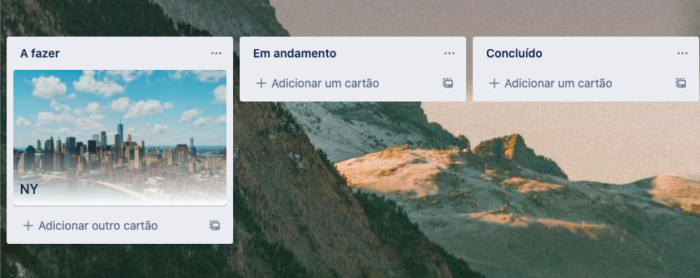
Para documentos que são constantemente modificados, o próprio Trello sugere a utilização de serviços como Google Drive e Dropbox, pois as alterações são feitas e sincronizadas nestes locais, e o anexo do cartão funciona apenas como uma referência ao arquivo original. Caso o arquivo modificado esteja nos servidores do Trello, ele terá que ser anexado novamente.
Arquivos enviados do seu computador, como PDFs e imagens, podem ser baixados ou pré-visualizados sem sair do quadro. Basta abrir o cartão e clicar no anexo. Também é possível editar o nome de exibição do anexo, excluí-lo, ou linká-lo nos comentários do próprio cartão.
Com informações: Trello